Čo je základná doska
Základná doska je v každom počítači a je jednou z jej hlavných komponentov. K nej sú pripojené ďalšie vnútorné a vonkajšie komponenty, ktoré tvoria jeden celý systém. Uvedená zložka je súbor čipov a rôznych konektorov umiestnených na rovnakej palete a prepojených. Dnes budeme hovoriť o hlavných detailoch základnej dosky.
Pozri tiež: Výber základnej dosky pre počítač
Obsah
Komponenty základnej dosky počítača
Takmer každý používateľ chápe úlohu základnej dosky v počítači, ale existujú fakty, ktoré nie sú známe každému. Odporúčame vám, aby ste si prečítali tento článok podrobne, ale preštudujeme si analýzu komponentov.
Viac informácií: Úloha základnej dosky v počítači
chipset
Za to stojí začiatok s pripojením - čipset. Jeho štruktúra je dvoch typov, ktoré sa líšia v prepojení mostov. Severné a južné mosty môžu ísť samostatne alebo sa môžu kombinovať do jedného systému. Každá z nich má na palube rad regulátorov, napríklad južný most poskytuje prepojenie periférnych zariadení, obsahuje ovládače pevných diskov. Severný most pôsobí ako zjednocujúci prvok procesora, grafickej karty, pamäte RAM a objektov ovládaných južným mostom.
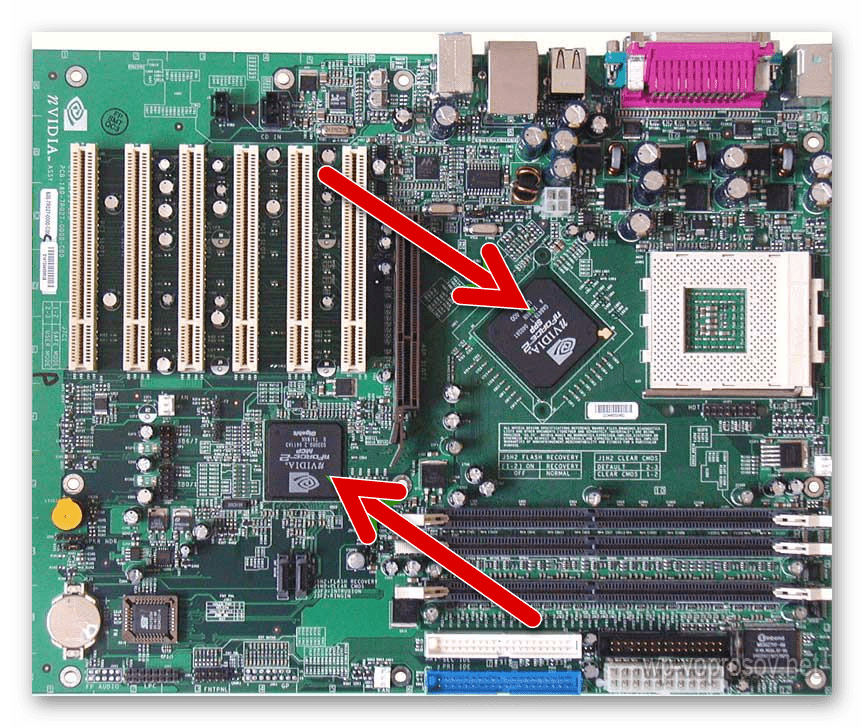
Hore sme uviedli odkaz na článok "Ako si vybrať základnú dosku." V ňom sa môžete oboznámiť s modifikáciami a rozdielmi čipových sád z populárnych výrobcov komponentov.
Zásuvka procesora
Soketom procesora je konektor, v ktorom je táto súčasť nainštalovaná. Teraz sú hlavnými výrobcami procesora AMD a Intel, z ktorých každý vyvinul unikátne zásuvky, takže model základnej dosky je vybraný na základe zvoleného procesora. Pokiaľ ide o samotný konektor, je to malé štvorec s mnohými kontaktmi. Zhora je hniezdo pokryté kovovou doskou s držiakom - to pomáha procesorovi zostať v hniezde.

Pozri tiež: Inštalácia procesora na základnej doske
Zvyčajne je vedľa nej umiestnená zásuvka CPU_FAN na napájanie chladiča a na samotnej doske sú pre jej inštaláciu štyri otvory.

Pozri tiež: Inštalácia a odstránenie chladiča CPU
Existuje mnoho druhov zásuviek, mnohé z nich sú navzájom nezlučiteľné, pretože majú rôzne kontakty a formu. Ak chcete zistiť, ako zistiť túto vlastnosť, prečítajte si ďalšie materiály na nižšie uvedených odkazoch.
Viac informácií:
Rozoznávame zásuvku procesora
Rozpoznať zásuvku základnej dosky
PCI a PCI-Express
Skratka PCI je doslovne dekódovaná a preložená ako prepojenie periférnych komponentov. Tento názov bol daný príslušnej zbernici na základnej doske počítača. Jeho hlavným účelom je vstup a výstup informácií. Existuje niekoľko modifikácií PCI, z ktorých každá sa vyznačuje špičkovou šírkou pásma, napätím a tvarovým faktorom. Na tento konektor sa pripájajú TV tunery, zvukové karty, adaptéry SATA, modemy a staré grafické karty. PCI-Express používa iba model softvéru PCI, ale je novším dizajnom na pripojenie oveľa zložitejších zariadení. V závislosti od formátu zásuvky, grafických kariet, jednotiek SSD, bezdrôtových sieťových adaptérov, profesionálnych zvukových kariet a oveľa viac.

Počet slotov PCI a PCI-E na základných doskách sa líši. Pri výbere je potrebné venovať pozornosť opisu, aby ste sa uistili, že sú k dispozícii potrebné otvory.
Pozri tiež:
Pripojíme grafickú kartu k základnej doske počítača
Výber grafickej karty pod základnou doskou
RAM sloty
Sloty na inštaláciu pamäte RAM sa nazývajú moduly DIMM. Všetky moderné základné dosky používajú presne tento tvarový faktor. Existuje niekoľko odrôd, líšia sa počtom kontaktov a sú navzájom nezlučiteľné. Čím viac kontaktov, tým novšia je piestová doska inštalovaná do takého konektora. V súčasnej dobe je skutočná zmena DDR4. Rovnako ako v prípade PCI, počet slotov DIMM na modeloch základnej dosky je iný. Najbežnejšie možnosti s dvoma alebo štyrmi konektormi, ktoré vám umožňujú pracovať v režime dvoch alebo štyroch kanálov.

Pozri tiež:
Inštalácia modulov RAM
Skontrolujte kompatibilitu pamäte RAM a základnej dosky
Čip BIOS
Väčšina používateľov pozná BIOS. Ak sa však po prvýkrát dozviete o takomto koncepte, odporúčame vám, aby ste sa oboznámili s ďalším materiálom na túto tému, ktorý nájdete na nasledujúcom odkazu.
Viac informácií: Čo je BIOS?
Kód BIOS sa nachádza na samostatnom čipu, ktorý je pripojený k základnej doske. Nazýva sa to EEPROM. Tento typ pamäte podporuje viacnásobné vymazávanie a zapisovanie údajov, ale má pomerne malú kapacitu. Na obrazovke nižšie vidíte, ako čip BIOS vyzerá na základnej doske.

Okrem toho sa hodnoty parametrov BIOS ukladajú do dynamického pamäťového čipu nazvaného CMOS. Zaznamenáva tiež určité konfigurácie počítača. Tento prvok je napájaný samostatnou batériou, ktorej nahradenie vedie k resetovaniu nastavení systému BIOS na továrenské nastavenia.
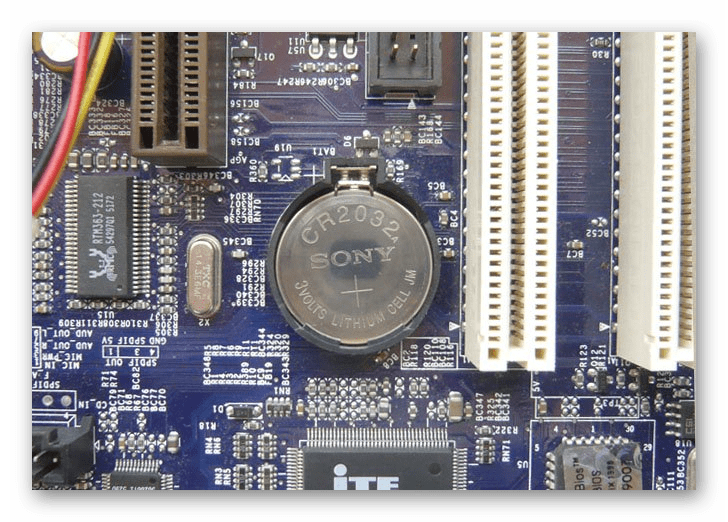
Pozri tiež: Výmena batérie na základnej doske
SATA a IDE konektory
Predtým boli pevné disky a optické jednotky pripojené k počítaču pomocou rozhrania IDE (ATA) umiestneného na základnej doske.
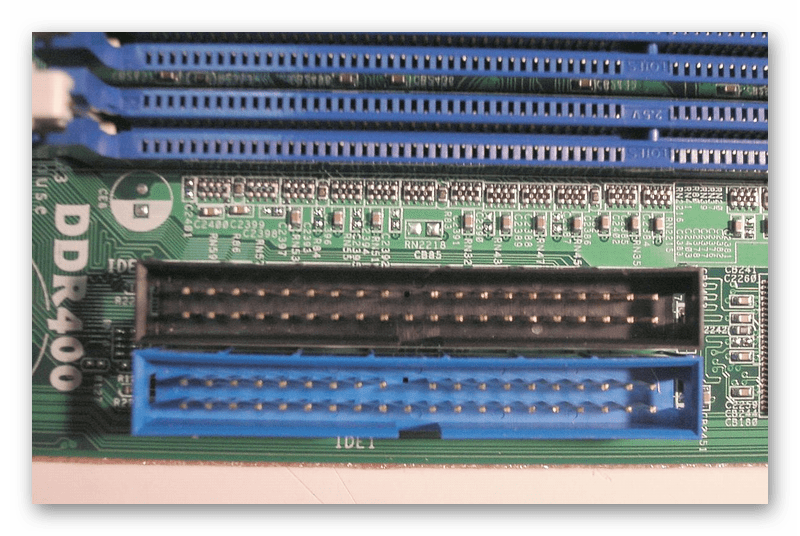
Pozri tiež: Pripojte disk k základnej doske
Teraz najčastejšie sú konektory SATA rôznych revízií, ktoré sa líšia najmä rýchlosťami prenosu dát. Uvažované rozhrania sa používajú na pripojenie pamäťových zariadení (HDD alebo SSD). Pri výbere komponentov je dôležité vziať do úvahy počet takých portov na základnej doske, pretože môžu byť od dvoch kusov a vyššie.

Pozri tiež:
Spôsoby pripojenia druhého pevného disku k počítaču
SSD pripojujeme k počítaču alebo notebooku
Napájacie konektory
Okrem rôznych slotov na tomto zariadení existujú rôzne konektory pre napájanie. Najväčší zo všetkých je port samotnej základnej dosky. Kábel je zapojený z napájacieho zdroja a zabezpečuje správny tok elektrickej energie pre všetky ostatné komponenty.

Viac informácií: Napájame napájanie na základnú dosku
Všetky počítače sú v prípade, ktorý obsahuje aj rôzne tlačidlá, indikátory a konektory. Ich napájanie je spojené cez samostatné kontakty pre predný panel.
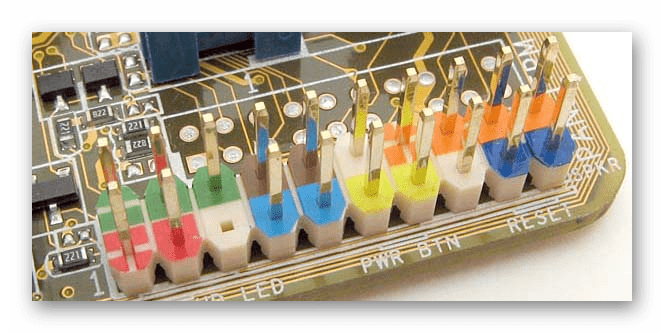
Pozri tiež: Pripojenie predného panela k základnej doske
Samostatne odpojené zásuvky rozhrania USB. Zvyčajne majú deväť alebo desať kontaktov. Ich spojenie sa môže líšiť, preto pozorne prečítajte pokyny pred spustením montáže.

Pozri tiež:
Pripojte konektory základnej dosky
Kontaktujte PWR_FAN na základnej doske
Externé rozhrania
Všetky periférne počítačové zariadenia sú pripojené k základnej doske prostredníctvom špeciálne určených konektorov. Na bočnom paneli základnej dosky môžete sledovať rozhrania USB, sériový port, VGA, sieťový port Ethernet, akustický výstup a vstup, do ktorého je vložený kábel z mikrofónu, slúchadiel a reproduktorov. Na každom modeli súpravy komponentov sú rôzne.

Podrobne sme preskúmali hlavné komponenty základnej dosky. Ako vidíte, na paneli je veľa slotov, čipov a konektorov pre napájanie, vnútorné komponenty a periférne zariadenia. Dúfame, že uvedené informácie vám pomohli porozumieť štruktúre tejto zložky počítača.
Pozri tiež:
Čo robiť, ak sa základná doska nespustí
Zapnite základnú dosku bez tlačidla
Hlavné chyby základnej dosky
Pokyny na výmenu kondenzátorov na základnej doske